Připněte libovolný soubor na hlavní panel ve Windows 10
Windows 7 po vybalení umožňuje připnout programy na hlavní panel. V novějších verzích Windows, jako jsou Windows 8 a Windows 10, Microsoft umožňuje uživateli připnout složky a nastavení na Start, ale ne na hlavní panel. V tomto článku uvidíme, jak připnout soubor na hlavní panel ve Windows 10.
reklama
Ve výchozím nastavení Windows 10 neumožňuje uživateli připnout soubory na hlavní panel. Existuje však trik, který vám může pomoci toto omezení obejít.
Myšlenka triku, jak připnout soubory na hlavní panel, je jednoduchá - protože spustitelné soubory již můžete připínat k na hlavním panelu můžete změnit příponu cílového souboru na .exe, připnout jej na hlavní panel a poté obnovit původní rozšíření. Zástupce zůstane připnutý na hlavním panelu.
Poznámka: Pokud používáte Režim tabletu, ikony připnutých aplikací a spuštěných programů se ve výchozím nastavení nezobrazí. Měl by jsi povolit je ručně.
Připnutí libovolného souboru na hlavní panel ve Windows 10, Udělej následující.
- Otevřeno Průzkumník souborů.
- Povolit Zobrazit možnost přípon souborů v Průzkumníku souborů.
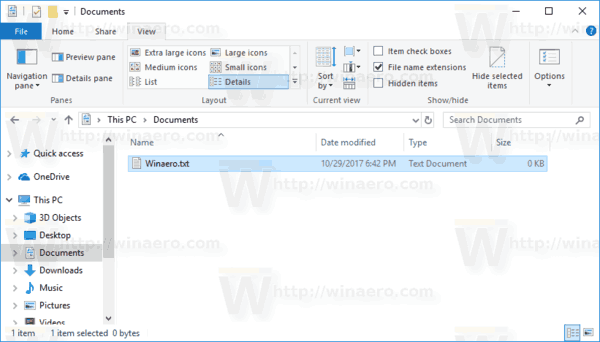
- Přejděte do složky obsahující soubor, který chcete připnout na hlavní panel.
- Přejmenujte cílový soubor (vyberte soubor a stiskněte F2) a změňte jeho příponu z, řekněme „.txt“ na „.exe“.


- Klikněte pravým tlačítkem na přejmenovaný soubor a vyberte „Připnout na hlavní panel“.
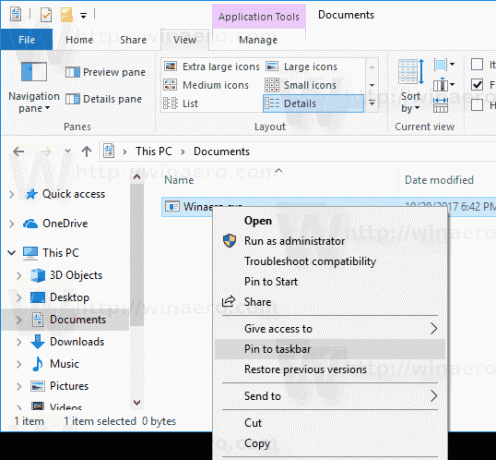

- Přejmenujte soubor a obnovte jeho předchozí (původní) příponu.
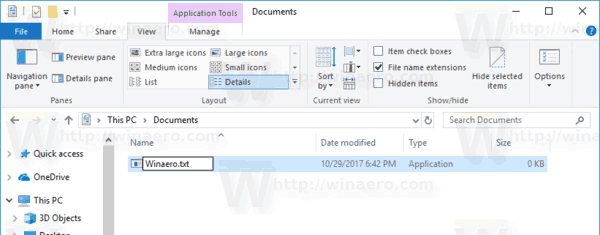
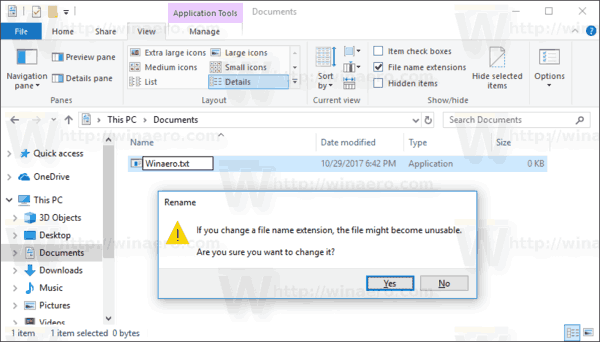
- Kliknutím pravým tlačítkem na připnutou ikonu na hlavním panelu otevřete kontextovou nabídku.

- V kontextové nabídce klikněte pravým tlačítkem na název souboru a vyberte Vlastnosti, jak je uvedeno níže.

- Otevře se dialogové okno Vlastnosti. Upravte textovou hodnotu v poli Cíl a změňte příponu na původní příponu souboru.
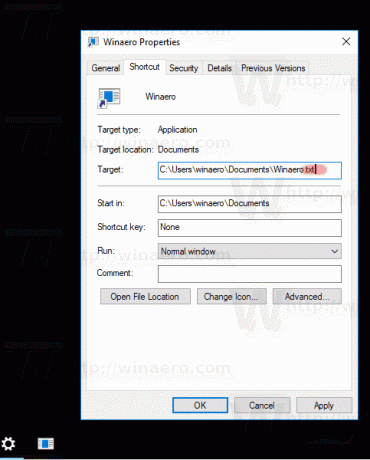
- Klikněte na Změnit ikonu a vyberte novou ikonu pro váš připnutý soubor. Klikněte na OK a Použít.

- Odhlaste se ze svého uživatelského účtu a přihlaste se zpět, abyste mohli na svůj připnutý soubor použít novou ikonu. Viz následující článek: Změňte ikonu zástupce připnuté aplikace na hlavním panelu ve Windows 10.
Jsi hotov:
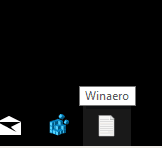
Poznámka: Jakmile kliknete na připnutý soubor, otevře se nová instance přidružené aplikace a její ikona se zobrazí na hlavním panelu. Toto chování je záměrné a není možné jej změnit.

A je to.


